不要なフィールドを登録画面で非表示にしたい
プロジェクトに選択した課題タイプに不要なフィールドが含まれる場合があります。
課題タイプが含む各フィールドをプロジェクト毎に表示/非表示にする方法をご説明します。
Step1
管理者またはパワーユーザー権限でログインし、設定を行うプロジェクトの「設定」をクリックしてください。

Step2
サイドバーにプロジェクト設定メニューが表示されます。
「課題タイプと表示」をクリックしてください。
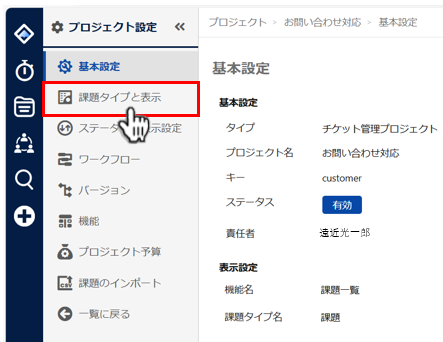
Step3
「課題タイプと表示」画面が表示されます。
設定を行う課題タイプをクリックします。
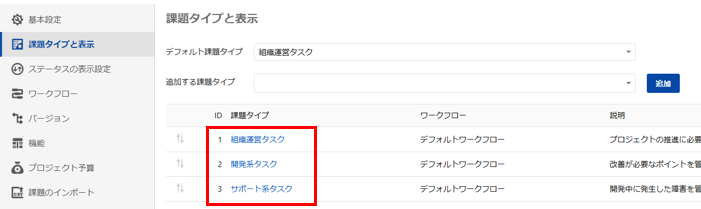
Step4
「課題フィールドの表示設定」画面が表示されます。
以下の設定を行うことが可能です。
・フィールドを非表示にする
課題の登録/編集画面から選択したフィールドを非表示にすることができます。
非表示にしたフィールドは、登録/編集画面から再表示することも可能です。
「サマリー」以外のすべてのフィールドを非表示にすることが可能です。
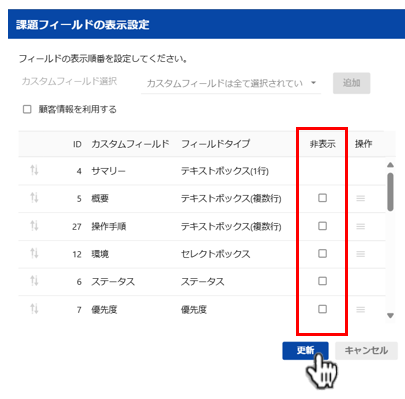
・フィールドを削除する
このプロジェクトで利用しないフィールドを、「操作」列から削除することが可能です。
削除したフィールドは、登録/編集/参照と全ての画面に表示されなくなります。
※システムで利用する重要なフィールドを削除することはできません。
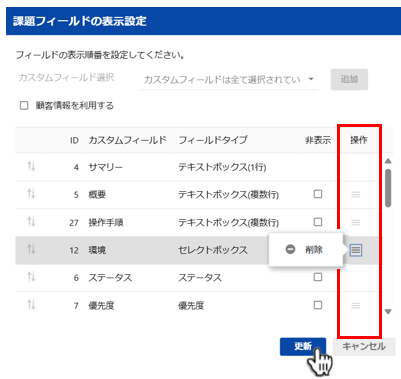
フィールドの「非表示」もしくは「削除」を行い、また、フィールドの表示する順番を変更し、「更新」ボタンを押してください。
Step5
「課題タイプと表示」画面が表示されます。
「更新」ボタンを押します。
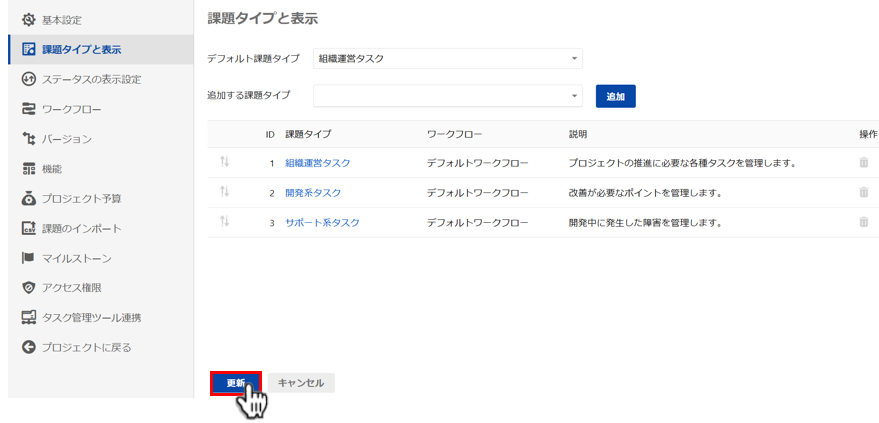
不要なフィールドを登録画面で非表示にする設定は以上です。
備考:ユーザー毎に個別で課題タイプに設定する
課題の登録/編集画面の右上のドットアイコンをクリックすると、「フィールドの表示」画面が表示されます。
表示したいフィールドのチェックボックスをオンにし、「更新」ボタンを押してください。
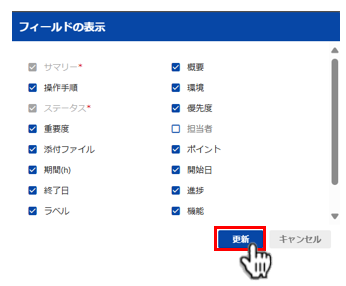
※この変更内容はご利用中のブラウザに一時的に保存されます。設定を恒久的に変更したい場合は、
「課題タイプと表示」より設定を行ってください。
